Rhino6怎么用环形阵列工具?
溜溜自学 工业产品 2022-04-24 浏览:1097
大家好,我是小溜,Rhino6是一款了不起的建模与动画制作软件,有时候一些模型需要制作多个,并且还需要摆成圆形,这个时候我们就可以用到环形阵列工具,那么Rhino6怎么用环形阵列工具?小溜这就来教大家。
想要更深入的了解“Rhino”可以点击免费试听溜溜自学网课程>>
工具/软件
电脑型号:联想(Lenovo)天逸510S;系统版本:Windows7;软件版本:Rhino6
方法/步骤
第1步
打开Rhino6软件,鼠标左键单击菜单【文件】下的新建,如下图所示。
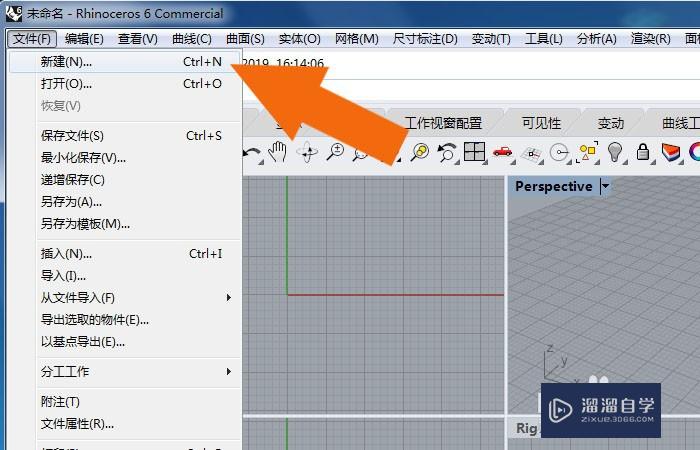
第2步
接着,鼠标左键单击左边工具箱中的【棱锥体模型】,如下图所示。
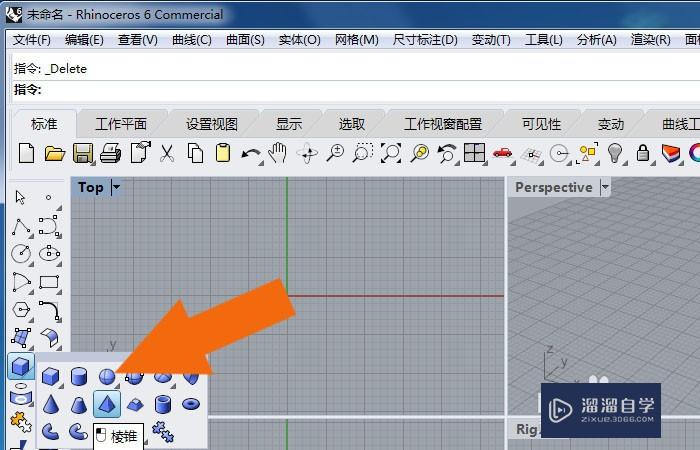
第3步
然后,在透视图中,绘制出棱锥体模型,并调整大小,如下图所示。
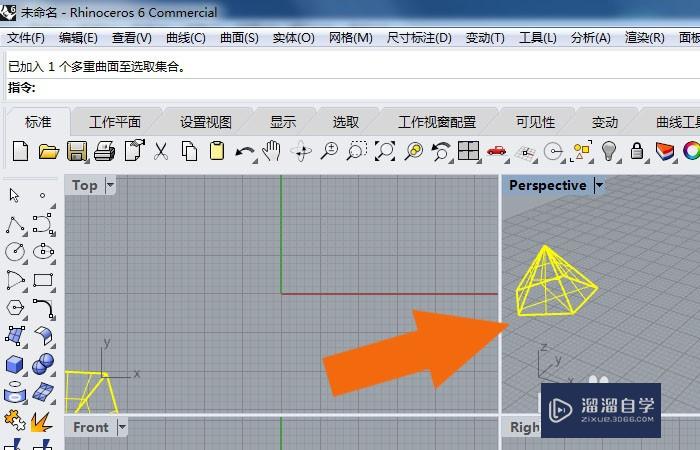
第4步
接着,鼠标左键单击左边工具箱中的【环形阵列工具】,如下图所示。
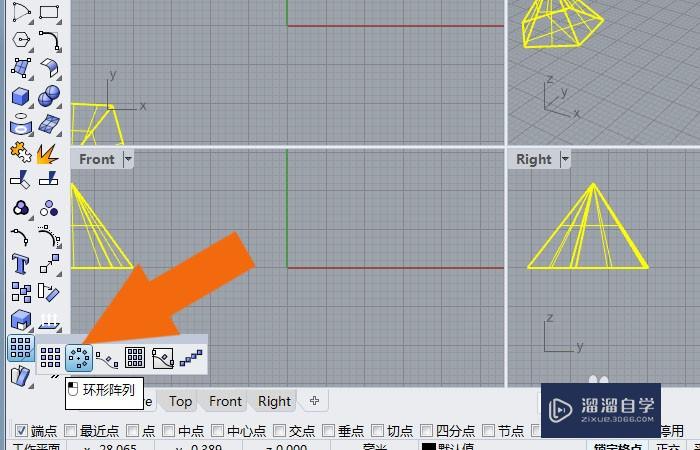
第5步
然后,在命令行中,输入环形阵列的参数,如下图所示。
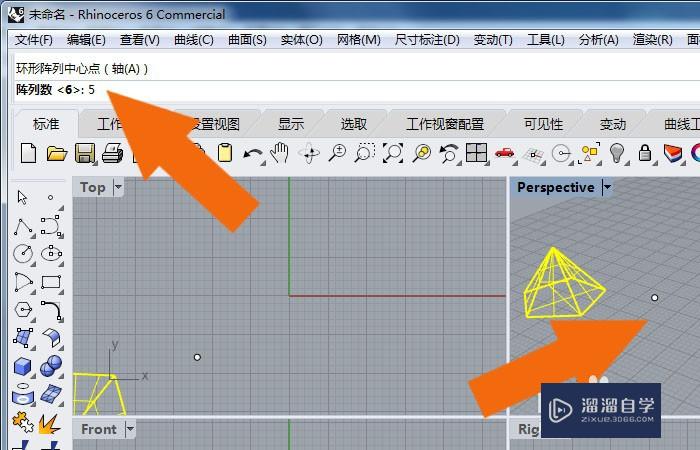
第6步
接着,在顶视图中,确定环形阵列的距离参数,如下图所示。
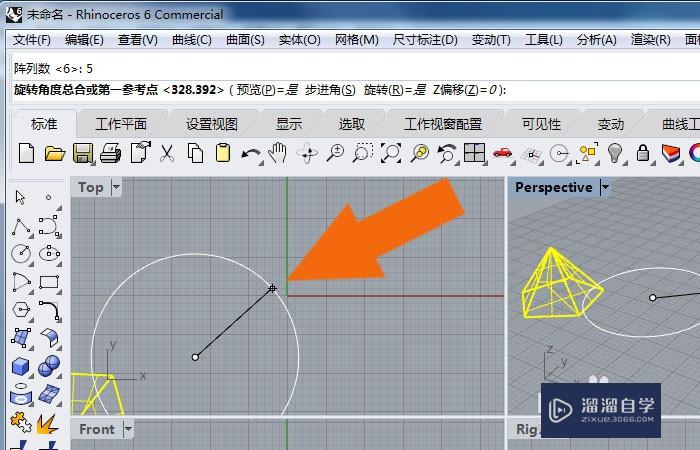
第7步
最后,在透视图中,可以看到棱锥模型,使用环形阵列工具的效果了,并单击菜单下的【保存】,如下图所示。通过这样的操作和步骤,在Rhino6软件中就学会使用环形阵列工具了。
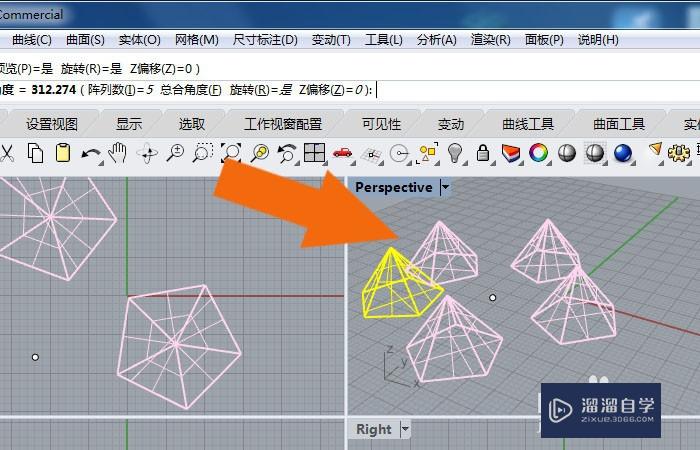
温馨提示
好了,以上就是“Rhino6怎么用环形阵列工具?”这篇文章全部内容了,小编已经全部分享给大家了,还不会的小伙伴们多看几次哦!最后,希望小编今天分享的文章能帮助到各位小伙伴,喜欢的朋友记得点赞或者转发哦!
相关文章
距结束 04 天 16 : 52 : 00
距结束 00 天 04 : 52 : 00
首页








